Отпуска
Кому предоставляется отпуск?
Всем работникам, работающим по трудовому договору, работодатель обязан предоставить ежегодный основной оплачиваемый отпуск. Для отдельных категорий сотрудников в обязательном порядке предоставляются ежегодные дополнительные оплачиваемые отпуска. Подробнее.
Добавить отпуск
Изменить отпуск
Скачать документы по отпуску
Удалить отпуск
Общая информация по разделу
Добавить отпуск сотруднику можно двумя способами:
1. перейдите в раздел "Зарплата - Расчет", нажмите на кнопку "Добавить" и выберите в открывшемся меню пункт "Отпуск";
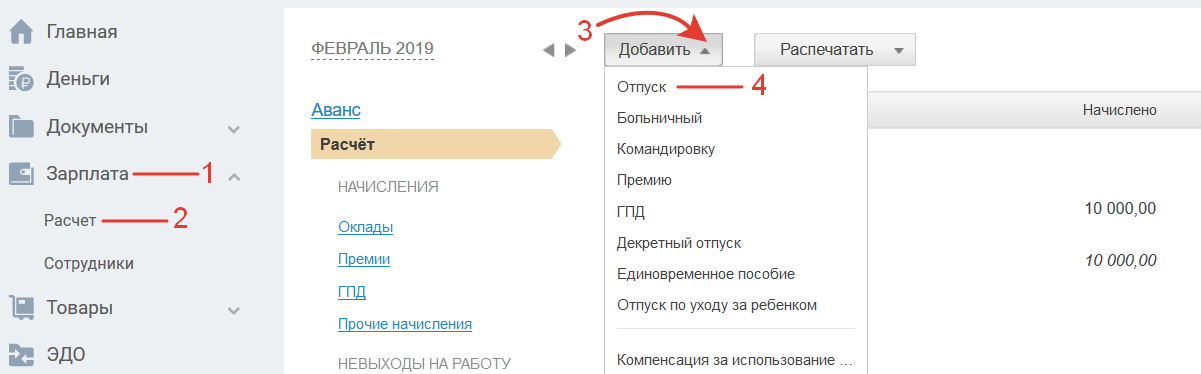
2. в разделе "Зарплата - Сотрудники", перейдите в карточку сотрудника (по ссылке в виде фамилии и инициалов сотрудника), после чего, нажмите на кнопку "Отпуск".

В открывшемся окне будут доступны для выбора следующие типы отпусков:
Основной ежегодный оплачиваемый;
Дополнительный ежегодный оплачиваемый;
Основной + дополнительный ежегодный оплачиваемый;
Без сохранения зарплаты.
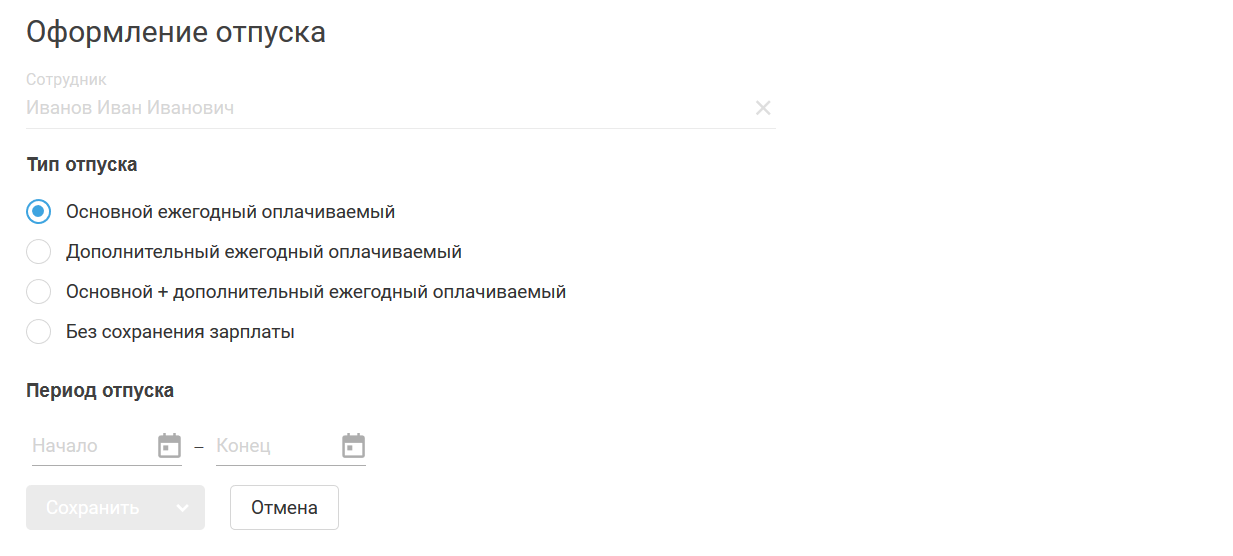
Для выбора всегда доступны "Основной ежегодный оплачиваемый отпуск" и "Отпуск без сохранения зарплаты".
Чтобы появились "Дополнительный ежегодный оплачиваемый" и "Основной + дополнительный ежегодный оплачиваемый" отпуска, добавьте соответствующую настройку в реквизитах сотрудника.
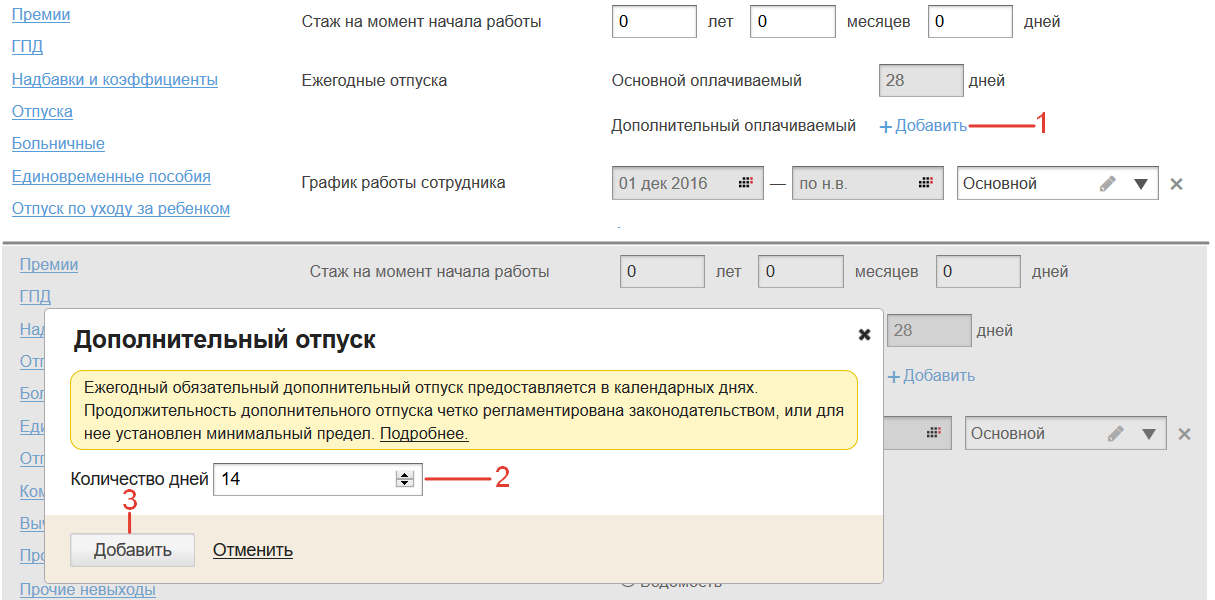
Для создания отпуска выберите:
1. Тип отпуска - по умолчанию выбирается "основной ежегодный оплачиваемый";
2. Период отпуска - не должен пересекаться с другими отпусками (в т.ч. декретным и по уходу за ребенком), командировкой, прогулом, больничным. Если выбран тип отпуска "Основной + дополнительный ежегодный оплачиваемый", тогда период дополнительного отпуска начинается со следующего дня после окончания основного отпуска.
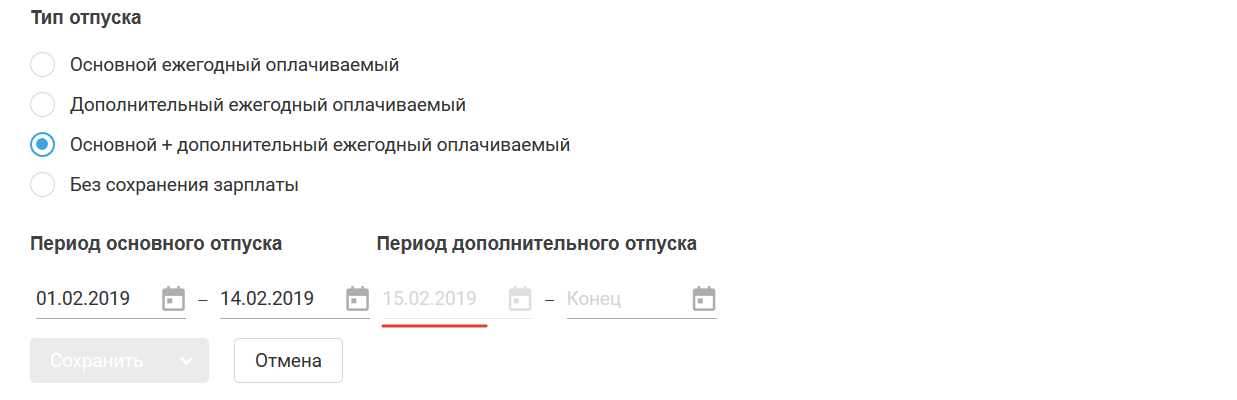
3. Расчет отпускных
Расчет отпускных в автоматическом режиме;
Расчет отпускных в ручном режиме.
По умолчанию расчет суммы отпускных производится автоматически.
Для пояснений расчета скачайте файл "Данные для расчета". Файл доступен только при автоматическом расчете основного, дополнительного, основного+дополнительного отпусков.
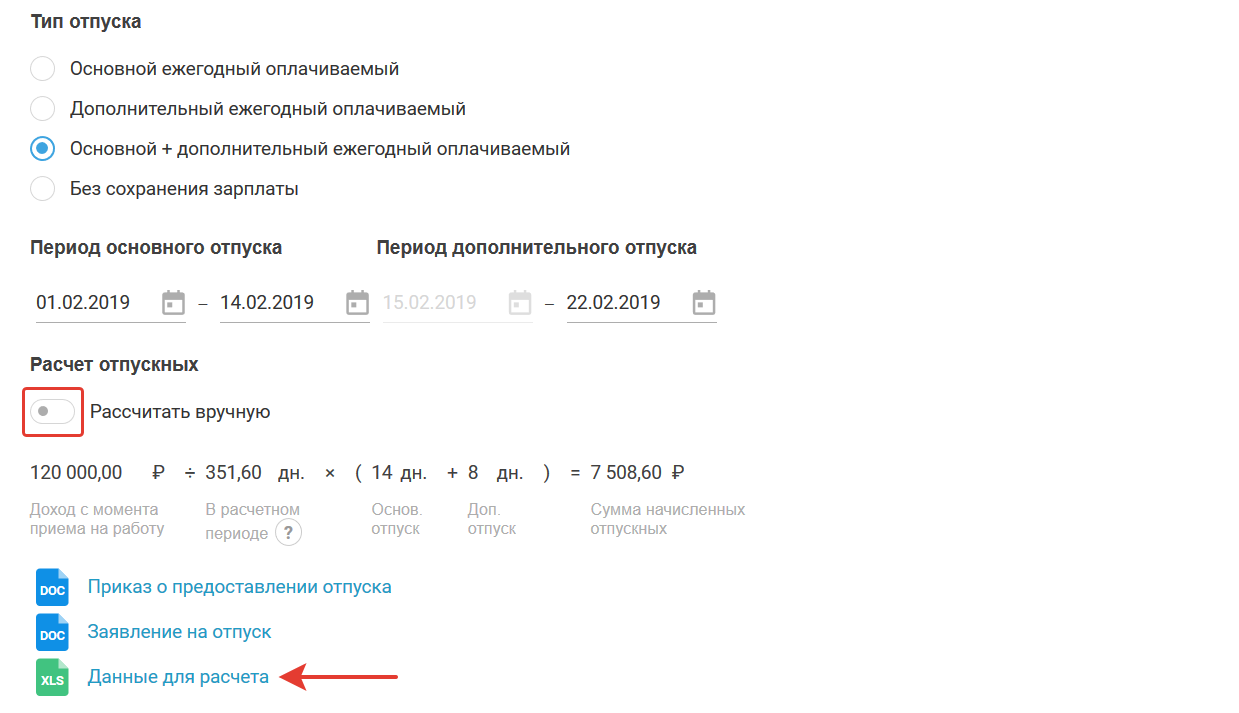
В названии указан период, за который производится расчет.
В графе "Период" представлены месяца расчетного периода (если сотрудник работает в организации 12 и более месяцев, то расчетный период – 12 календарных месяцев, предшествующих месяцу наступления события, в данном случае отпуска).
В графе "Доход" отражаются доходы сотрудника, учитываемые для расчета среднего заработка. Для отпускных за 12 месяцев, предшествующих месяцу ухода в отпуск.
Также в расчете приводится количество календарных дней в месяце и количество исключаемых дней (получал средний заработок в соответствии с законодательством; получал больничное пособие или пособие по беременности и родам; был в отпуске без сохранения зарплаты; и др.)
В графе "Использование данных" приводится источник из которого получены данные, это может быть:
1C (данные для расчета среднего заработка загружены из 1С);
Мое дело (данные получены из сервиса Мое дело);
При этом используется следующий порядок: сперва подставляются данные из 1С, затем из справки 182н и в последнюю очередь из Мое дело.
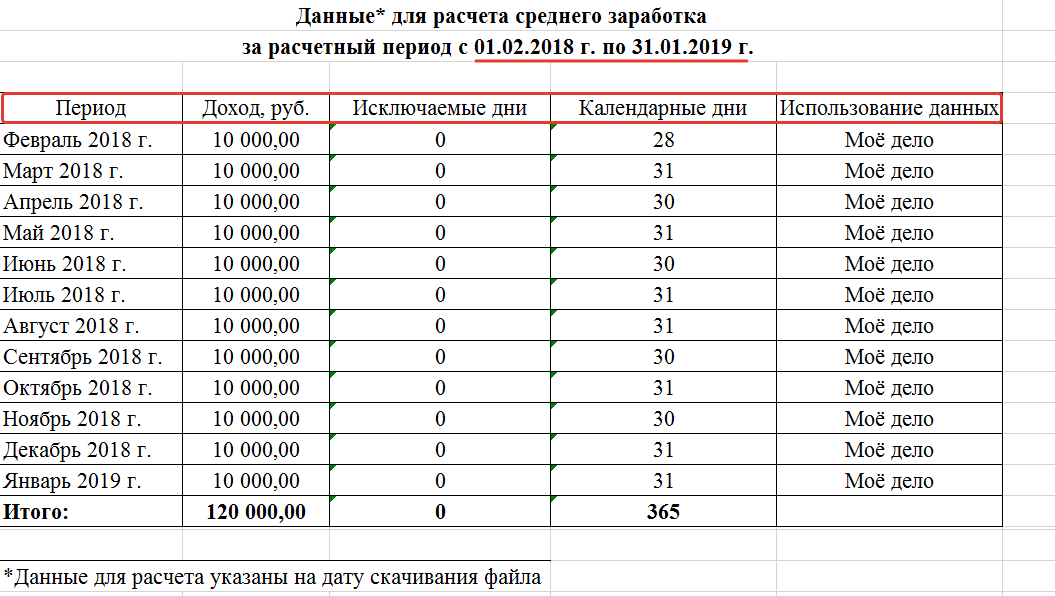
Для того чтобы рассчитать сумму отпускных в ручном режиме переключите тумблер в правое положение, при этом, будут доступны для редактирования поля "Доход в расчетном периоде" и "Кол-во дней в расчетном периоде", введите в них свои значения и сервис рассчитает сумму отпускных.
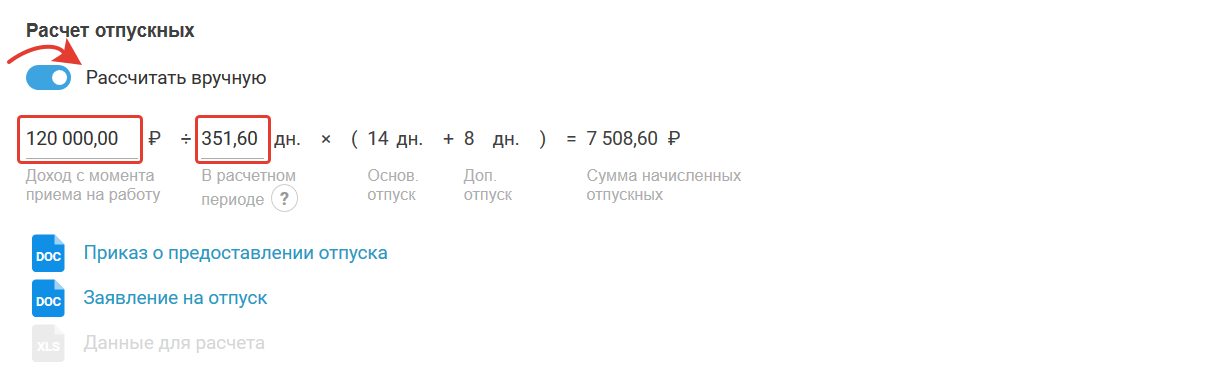
Скачать кадровые документы (приказ о предоставлении, заявление, записку-расчет) необходимые для оформления отпуска можете:
1. при создании отпуска сотруднику.
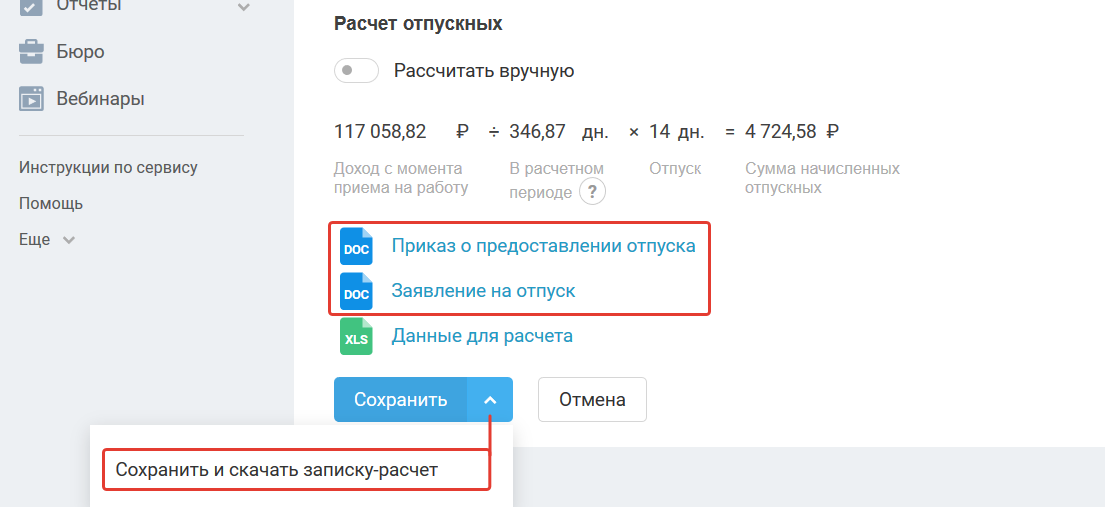
2. также данные документы можно скачать и в самой вкладке отпуска в карточке сотрудника. В разделе "Зарплата - Сотрудники", перейдите в карточку сотрудника (по ссылке в виде фамилии и инициалов сотрудника), после чего, в меню слева нажмите на ссылку "Отпуска".
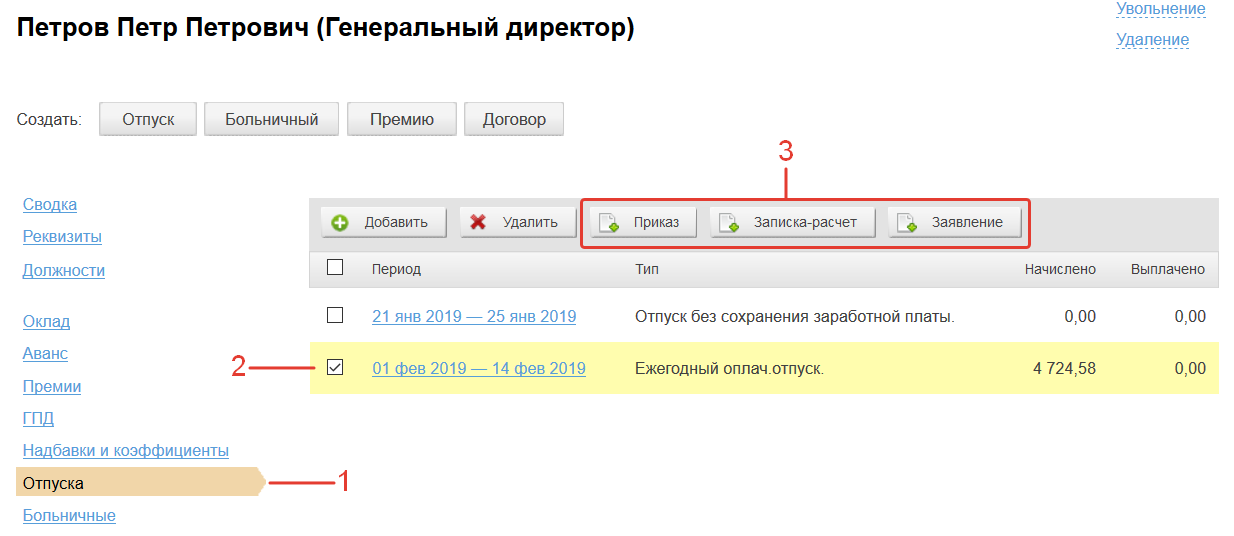
Изменить ранее созданный отпуск в сервисе можете двумя способами:
1. В разделе "Зарплата - Сотрудники", перейдите в карточку сотрудника (по ссылке в виде фамилии и инициалов сотрудника), после чего, в меню слева нажмите на ссылку "Отпуска" и выберите период отпуска для редактирования.
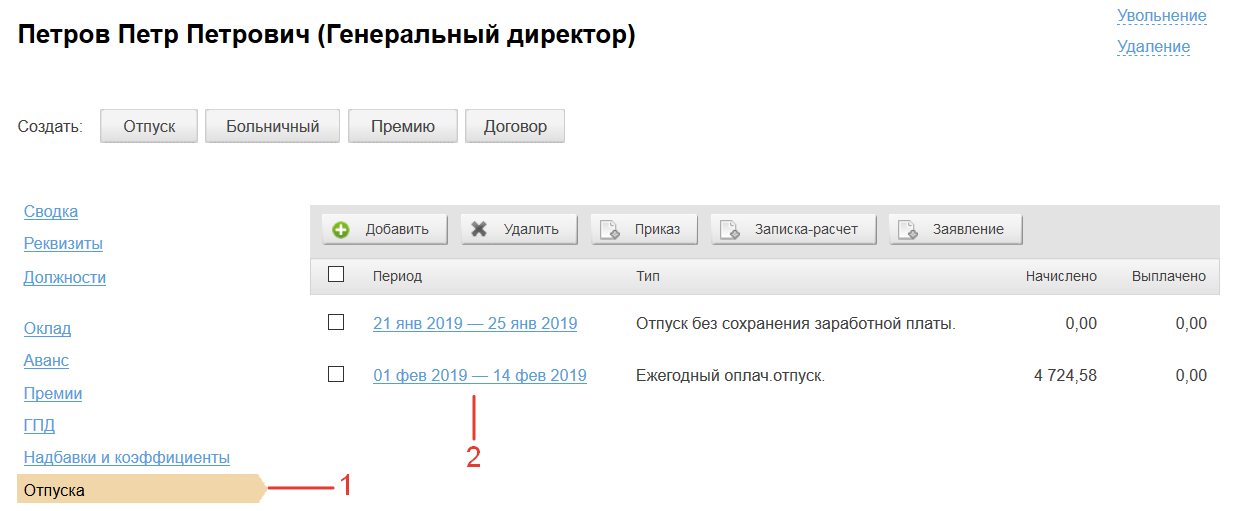
2. Перейдите в раздел "Зарплата-Расчет", выберите в меню слева пункт "отпуска", укажите период (месяц) начисления и нажмите на ссылку в виде периода.
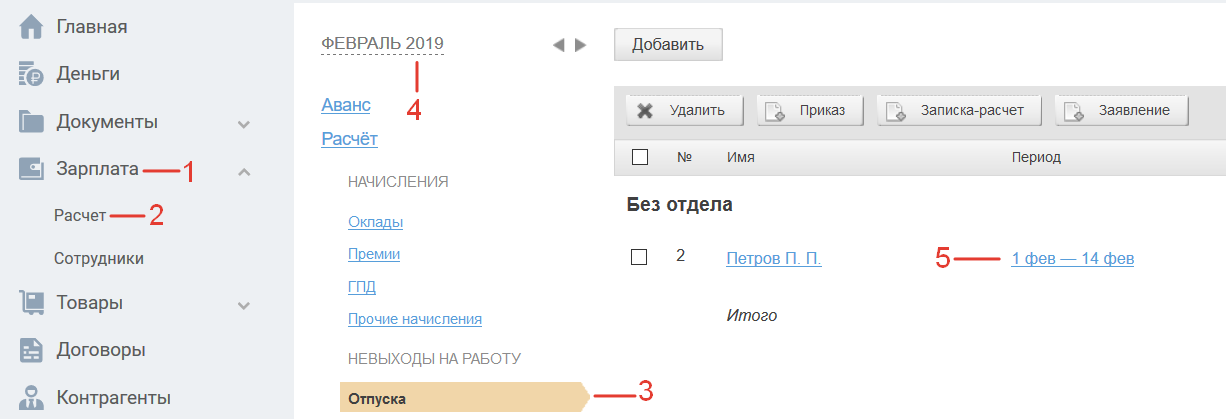
Удалить ранее созданный отпуск в сервисе можете двумя способами:
1. В разделе "Зарплата - Сотрудники", перейдите в карточку сотрудника (по ссылке в виде фамилии и инициалов сотрудника), после чего, в меню слева нажмите на ссылку "Отпуска" и выберите период отпуска для удаления и нажмите на кнопку удалить.
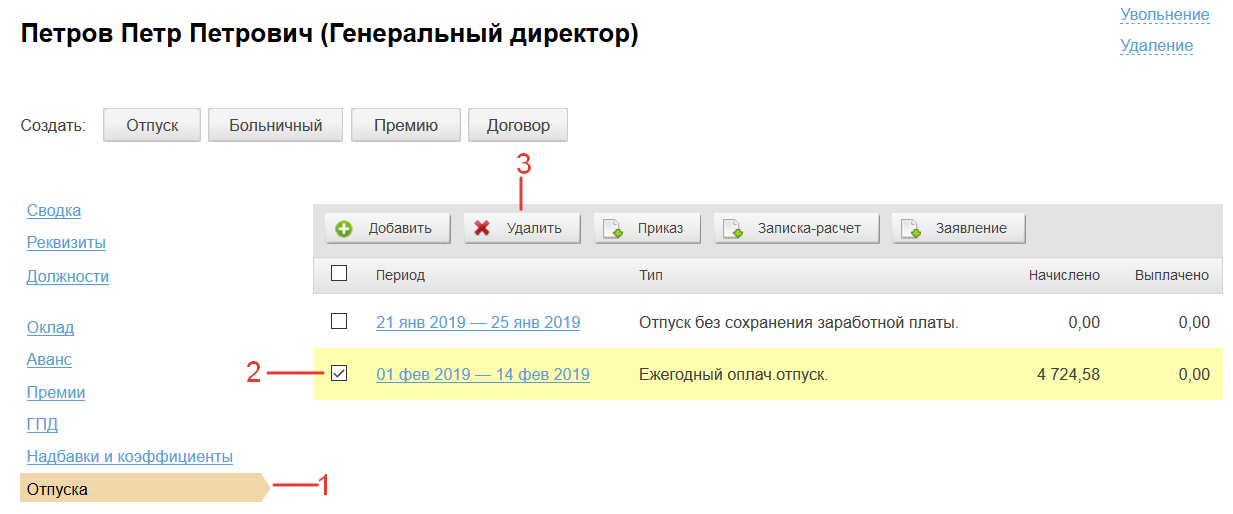
2. Перейдите в раздел "Зарплата-Расчет", выберите в меню слева пункт "отпуска", укажите период (месяц) начисления и, поставив галку слева от фамилии сотрудника, нажмите на кнопку "Удалить".
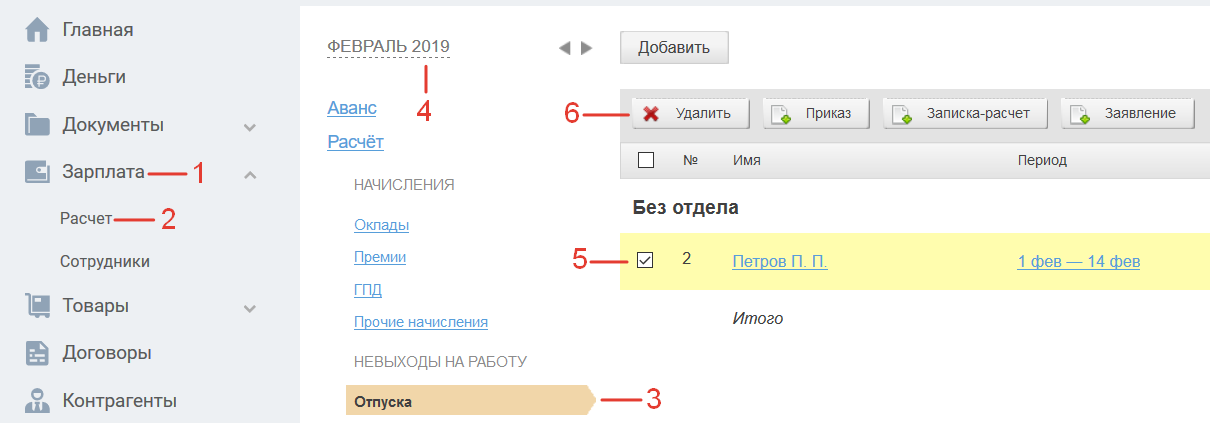
Вся информация представленная в данном разделе разбивается по следующим графам:
"Имя";
"Период";
"Начислено";
"НДФЛ".
По данной графе приводится отделы и ФИО сотрудников, которым добавлен отпуск.
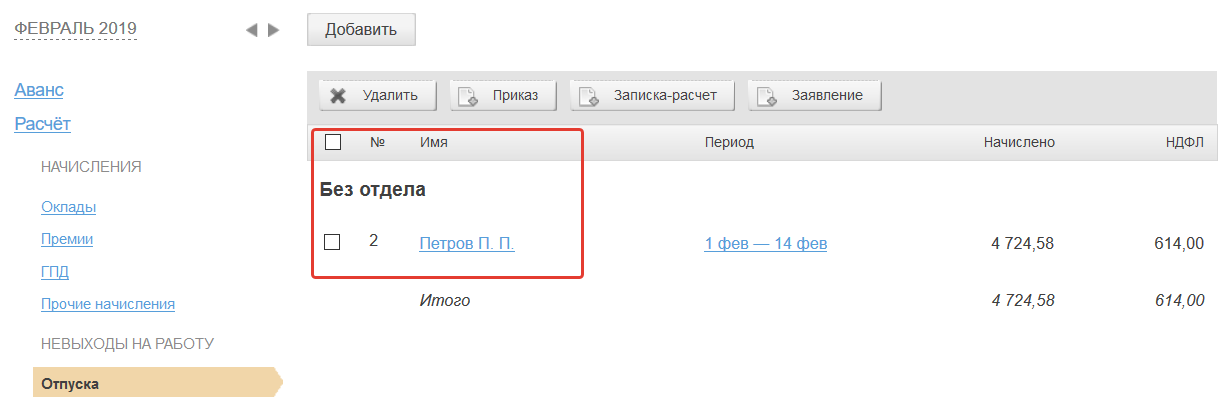
По данной графе приводятся данные по периоду отпуска установленного работнику.
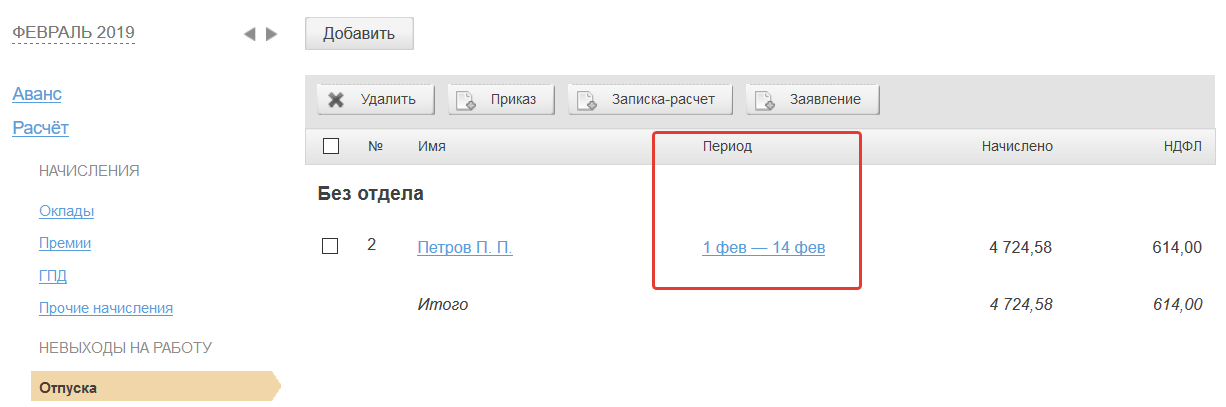
По данной графе указывается информация по сумме начисленных работнику отпускных.
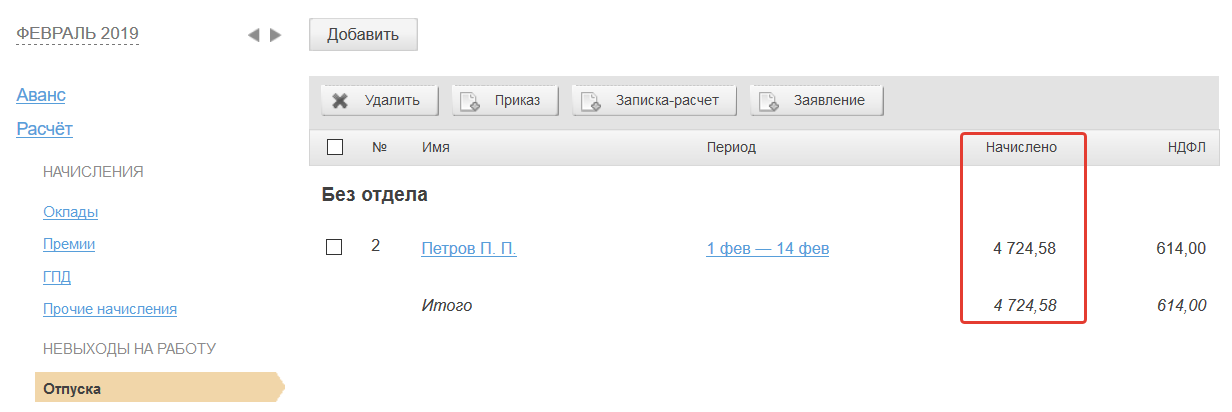
По данной графе показывается сумма НДФЛ, подлежащая удержанию с отпускных работника и уплате в бюджет.
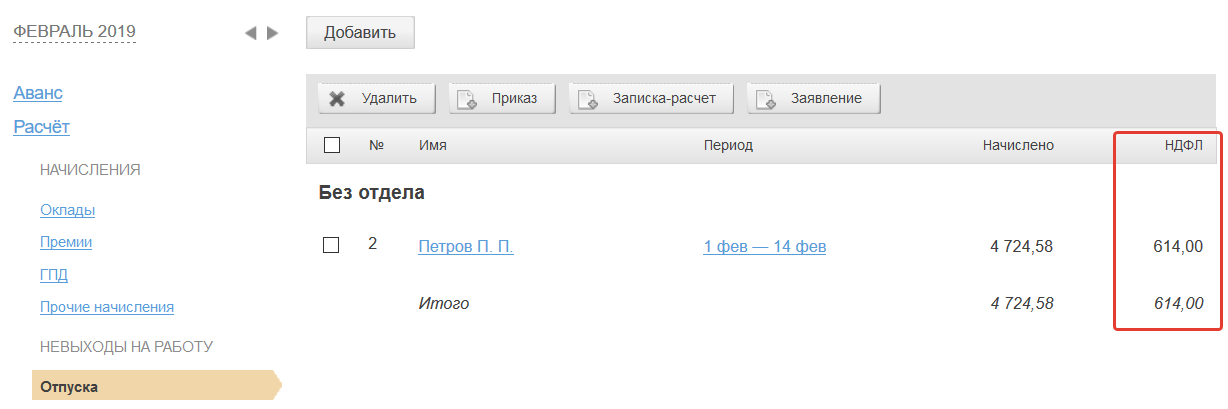
Обратите внимание на следующие моменты:
1. Отпускные работнику необходимо выплачивать за три рабочих дня до выхода сотрудника в отпуск.
2. Для расчета взносов начисление по отпускным учитывается в месяце их начисления (а не в месяце предоставления отпуска). При этом дата начисления считается дата, установления для крайнего срока его выплаты. Рассмотрим на примере. Допустим, Иванову И.В. отпуск предоставляется на период с 5 по 19 мая 2020 года. Крайняя дата его выплаты будет 27 апреля 2020 года. Следовательно, начисление по отпуску должно быть учтено в апреля 2020 года, а не мае.
